Έχετε βρεθεί ποτέ σε μια κατάσταση όπου δεν μπορείτε να θυμηθείτε τον κωδικό πρόσβασης Wi-Fi όταν κάποιος σας το ζητήσει; Αυτό μου έχει συμβεί πολλές φορές. Αν και το iPhone και το Android είναι κιμωλία και τυρί, είναι δυνατή η κοινή χρήση κωδικών πρόσβασης Wi-Fi μεταξύ των δύο. Αυτή η ανάρτηση θα σας δείξει πώς να το κάνετε από το iPhone στο Android και αντίστροφα. Ας βουτήξουμε!
- Δημιουργήστε κωδικό QR για κοινή χρήση κωδικού πρόσβασης Wi-Fi μεταξύ iPhone και Android
- Μεταφέρετε τον κωδικό πρόσβασης Wi-Fi απευθείας από την εφαρμογή Ρυθμίσεις στο iOS 16
- Μοιραστείτε ένα δίκτυο Wi-Fi από το iPhone στο Android χρησιμοποιώντας την εφαρμογή Συντομεύσεις
Η κοινή χρήση του κωδικού πρόσβασης Wi-Fi από το iPhone στο Android είναι λίγο πιο περίπλοκη από το iPhone σε iPhone. Η Apple δεν παρέχει εγγενώς μια επιλογή κοινής χρήσης των κωδικών πρόσβασης Wi-Fi σας, επομένως αυτό που θα κάνουμε είναι να δημιουργήσουμε έναν κωδικό QR με βάση τα διαπιστευτήρια δικτύου.
Ανάλογα με τη χρήση, μπορείτε να χρησιμοποιήσετε είτε έναν ιστότοπο είτε μια εφαρμογή για να το κάνετε. Ένας ιστότοπος είναι εξαιρετικός για ένα σενάριο, ενώ η εφαρμογή θα ταιριάζει περισσότερο εάν δημιουργείτε τακτικά QR.
επιλέγω QR-code-genrator.com για να εξηγήσει τη διαδικασία. Μπορείτε να επιλέξετε ένα διαφορετικό αν θέλετε.
- Ανοίξτε το πρόγραμμα περιήγησης του τηλεφώνου σας και εκκινήστε τον ιστότοπο.
- Κάντε κλικ στην επιλογή Wi-Fi.
- Εισαγάγετε το όνομα του δικτύου Wi-Fi σας στο SSID δικτύου.
- Εισαγάγετε τον κωδικό πρόσβασης Wi-Fi και σημειώστε τη μέθοδο κρυπτογράφησης.
- Πατήστε Δημιουργία για να λάβετε τον κωδικό QR.
-
Κατεβάστε τον κωδικό QR σε μορφή JPG.
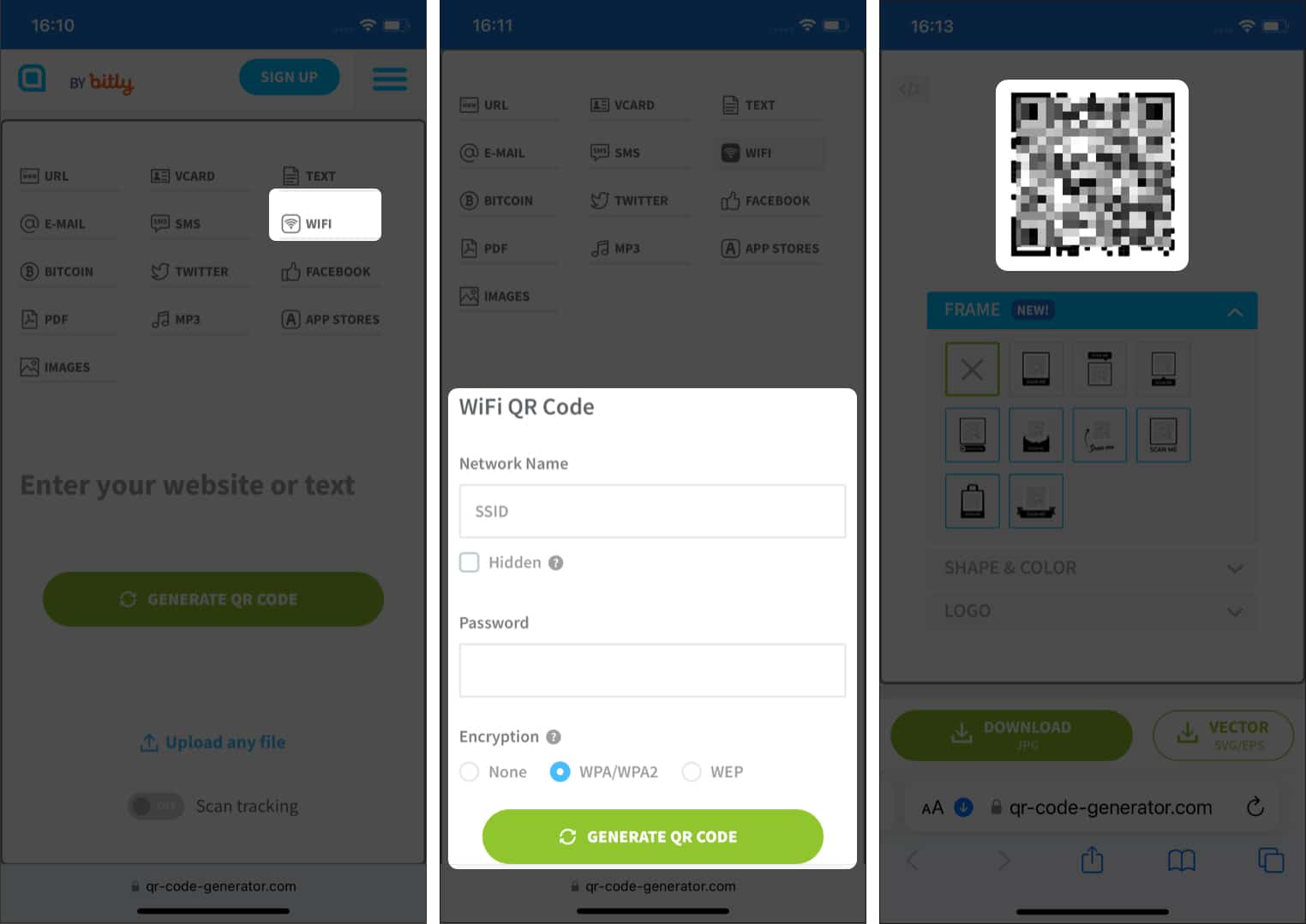
Τώρα, ανοίξτε την εφαρμογή Κάμερα ή μια εφαρμογή QR Reader στο τηλέφωνο iPhone/Android και σαρώστε το QR. Πατήστε τη σύνδεση Wi-Fi που εμφανίζεται για σύνδεση στο δίκτυο.
Αν ψάχνετε για μια εφαρμογή, δοκιμάστε Οπτικοί Κώδικες, καθώς είναι αρκετά εύκολο στη χρήση και δωρεάν. Ενώ τα βήματα θα διαφέρουν από εφαρμογή σε εφαρμογή, η ιδέα είναι η ίδια. Ανοίξτε την εφαρμογή → πατήστε Σύνδεση σε Wi-Fi → Εισαγάγετε όνομα ή κωδικό πρόσβασης Wi-Fi → δημιουργήστε κωδικό QR και μοιραστείτε το στιγμιότυπο οθόνης με οποιονδήποτε.
Μεταφέρετε τον κωδικό πρόσβασης Wi-Fi απευθείας από την εφαρμογή Ρυθμίσεις στο iOS 16
Το iOS 16 σάς επιτρέπει να έχετε απευθείας πρόσβαση στους κωδικούς πρόσβασης Wi-Fi που είναι αποθηκευμένοι στη συσκευή σας. Μπορείτε απλώς να πατήσετε τον κωδικό πρόσβασης εμφάνισης στην εφαρμογή ρυθμίσεων και να αποκτήσετε πρόσβαση σε αυτόν.
Για να αποκαλύψετε τον κωδικό πρόσβασης και να τον μοιραστείτε, ακολουθήστε τα παρακάτω βήματα:
- Ανοίξτε την εφαρμογή Ρυθμίσεις.
- Επιλέξτε Wi-Fi.
- Πατήστε το κουμπί (i) δίπλα στο δίκτυο Wi-Fi.
- Πατήστε την καρτέλα Κωδικός πρόσβασης για να αποκαλύψετε τον κωδικό πρόσβασης.
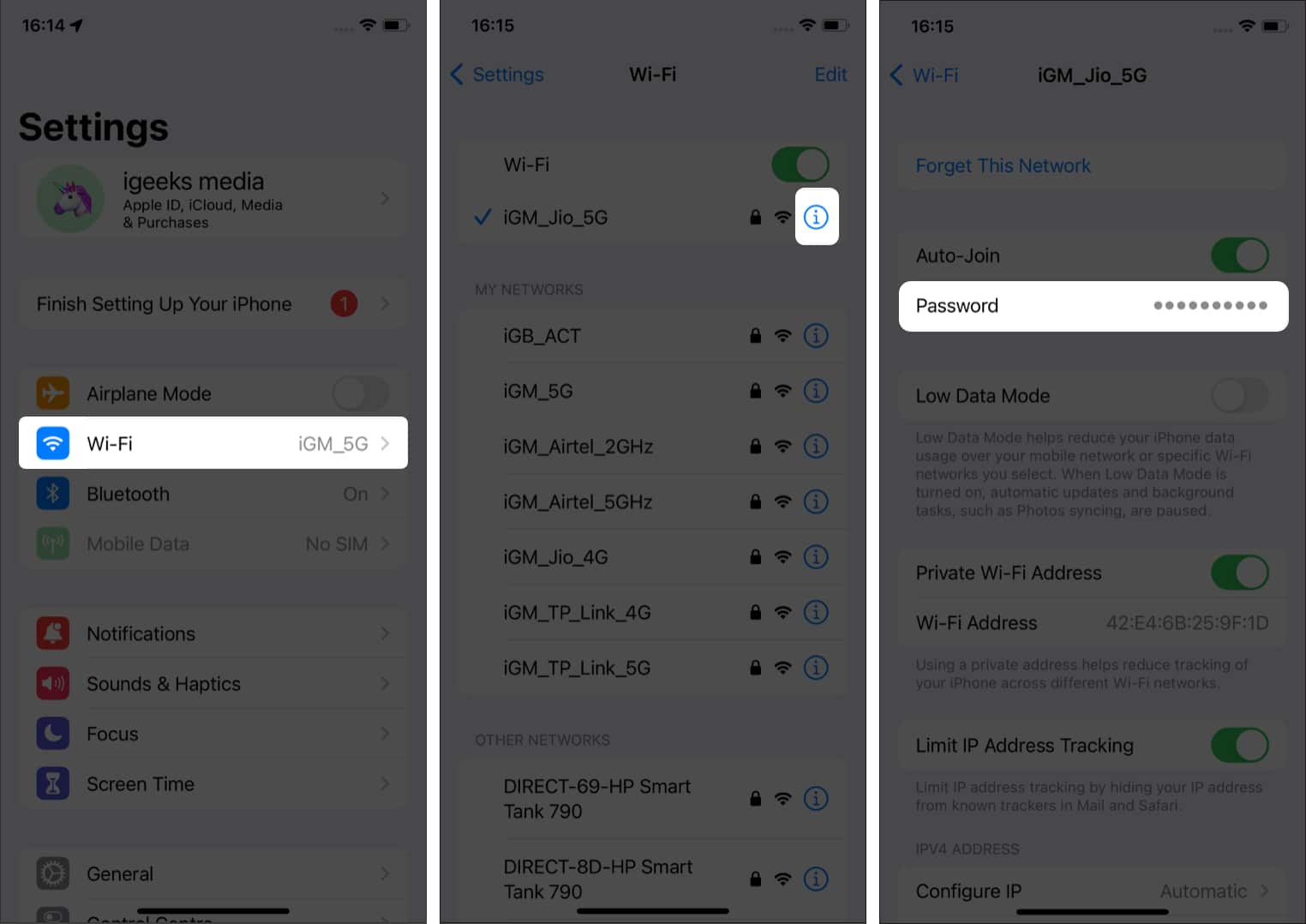
- Πατήστε Αντιγραφή για να αντιγράψετε τον κωδικό πρόσβασης στο πρόχειρό σας.
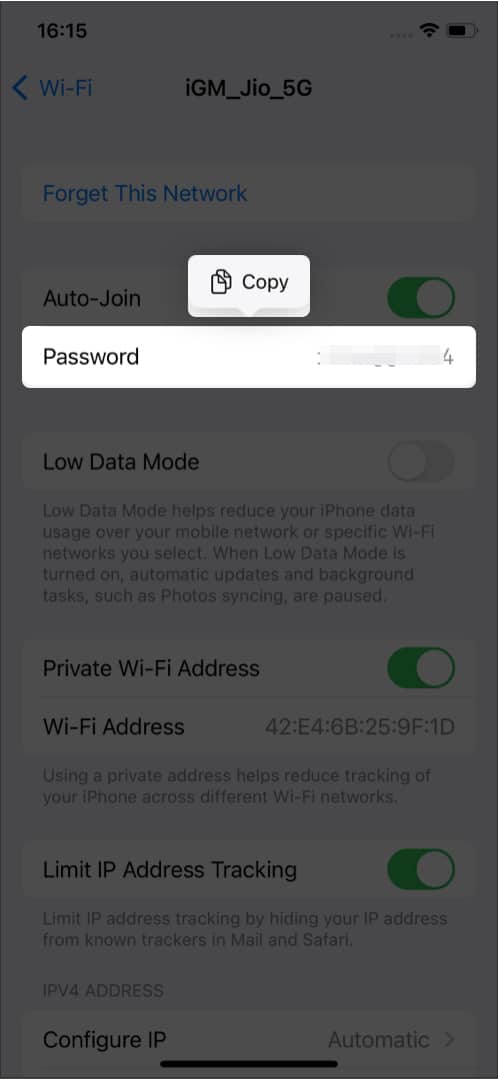
Τώρα, μπορείτε να μοιραστείτε τον κωδικό πρόσβασης Wi-Fi με όποιον θέλετε.
- Πρώτον, επισκεφθείτε αυτός ο σύνδεσμος για να λάβετε τη συντόμευση Share Wi-Fi στο iPhone σας.
- Επιλέξτε την επιλογή Λήψη συντόμευσης.
- Θα ανακατευθυνθείτε στην εφαρμογή Συντομεύσεις. πατήστε Προσθήκη συντόμευσης.
- Για να διαμορφώσετε τη συντόμευση, πατήστε 3 οριζόντιες κουκκίδες επάνω δεξιά στη συντόμευση Κοινή χρήση Wi-Fi.
- Αντικαταστήστε το κείμενο Προσθήκη κωδικού πρόσβασης Wi-Fi με τον κωδικό πρόσβασής σας.
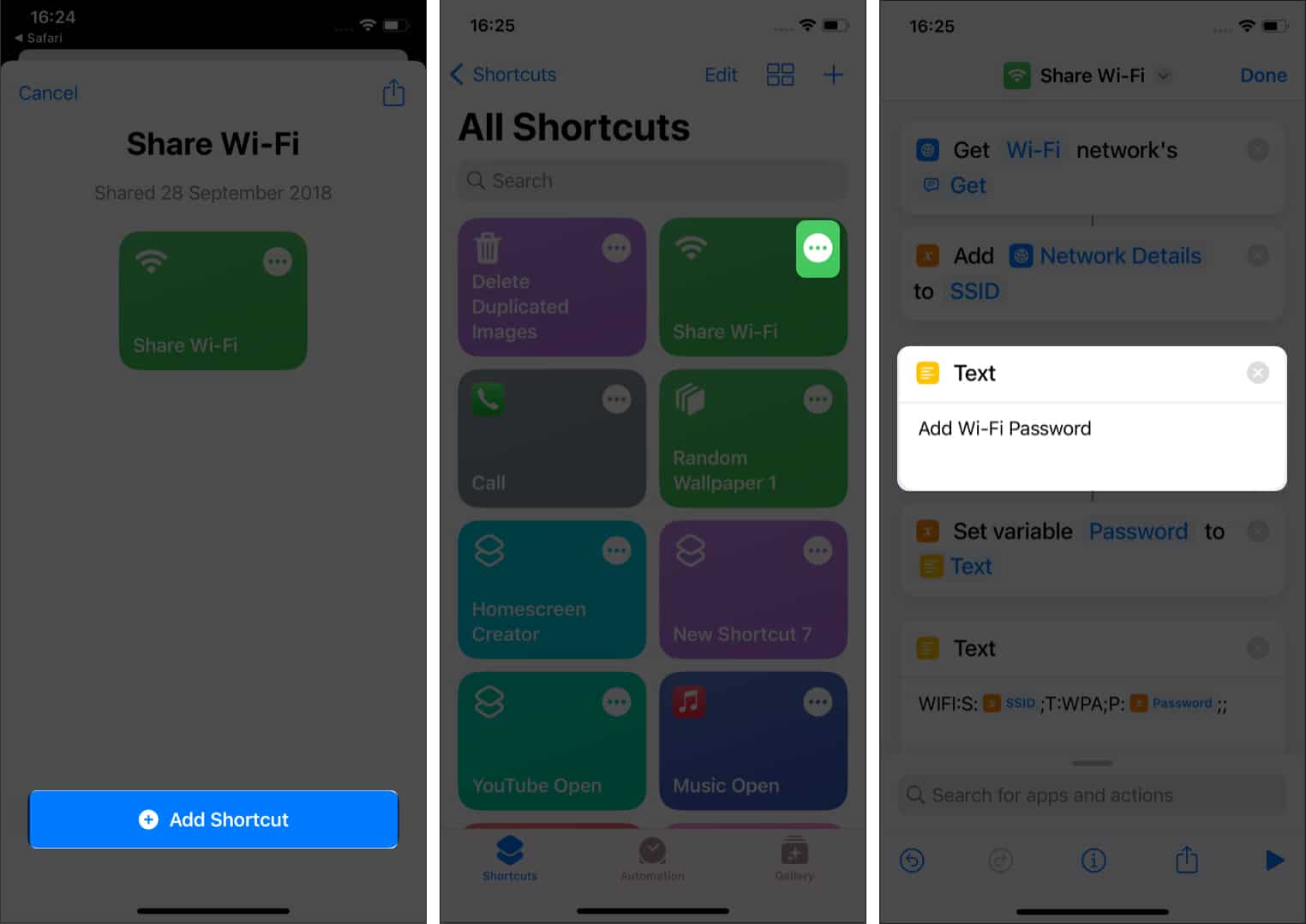
- Πατήστε Cross (x) ή Τέλος πάνω δεξιά.
- Τώρα, όποτε θέλετε να μοιραστείτε τον κωδικό πρόσβασης, απλώς πατήστε στη συντόμευση και επιλέξτε “Λήψη ονόματος δικτύου”.
Θα λάβετε τον κωδικό QR με τον οποίο μπορείτε να μοιραστείτε τον κωδικό πρόσβασης Wi-Fi. Ναι, είναι τόσο εύκολο.
Συχνές ερωτήσεις
Μπορείτε να κάνετε AirDrop μόνο σε συσκευές Apple. Για να αφαιρέσετε τον κωδικό πρόσβασης Wi-Fi με τη συσκευή Apple του φίλου σας, απλώς ζητήστε του να πατήσει σε αυτό το δίκτυο Wi-Fi και θα λάβετε ένα μήνυμα στη συσκευή σας Apple για κοινή χρήση.
Ναι μπορεί. Μεταβείτε στην εφαρμογή ρυθμίσεων και ενεργοποιήστε το φορητό σημείο πρόσβασης στις ρυθμίσεις σύνδεσης.
Τυλίγοντας
Όλα αυτά είναι από την πλευρά μου. Οι τρόποι που αναφέρονται εδώ θα σας βοηθήσουν να μοιράζεστε εύκολα κωδικούς πρόσβασης Wi-Fi από το iPhone σε συσκευές Android. Εάν εξακολουθείτε να έχετε αμφιβολίες, τραβήξτε τις στο σχόλιο παρακάτω.
Όσο είστε εδώ, ελέγξτε αυτά:
- Μοιραστείτε κωδικούς πρόσβασης Wi-Fi από iPhone, iPad και Mac
- Πώς να βρείτε τον κωδικό πρόσβασης Wi-Fi στο iPhone (3 τρόποι)
- Πώς να βρείτε τον κωδικό πρόσβασης Wi-Fi σε Mac (2 εύκολοι τρόποι)











